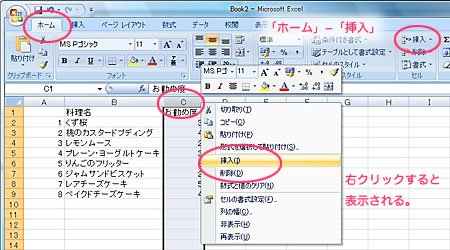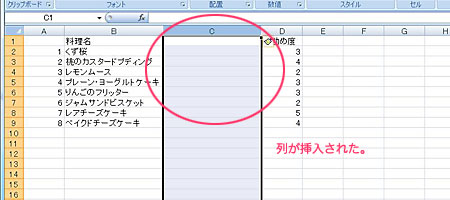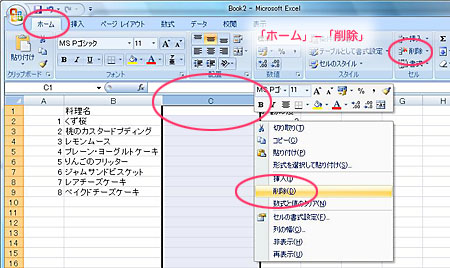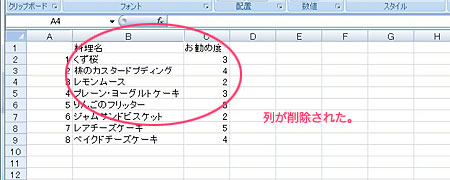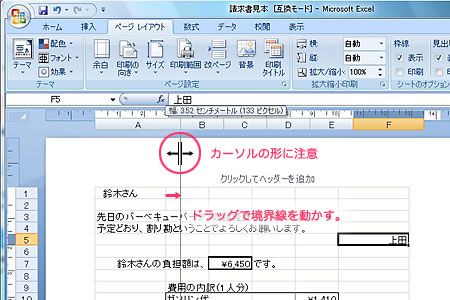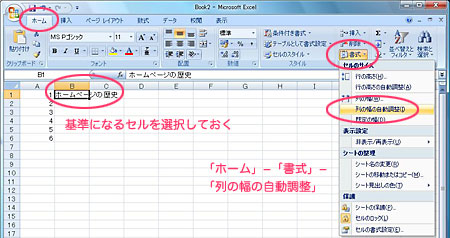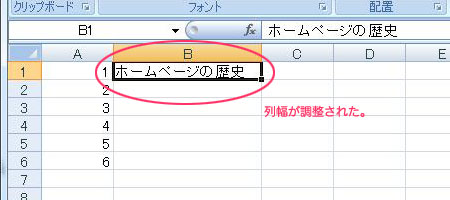行・列の挿入と削除
行・列の挿入
- 挿入したい位置の行番号または列番号をクリックする。
- 右クリックすると表示されるプルダウン・メニューから,「挿入」を選択する。
- 右クリックのかわりに,「ホーム」−「挿入」を選択してもよい。
行・列の削除
- 削除したい位置の行番号または列番号をクリックする。
- 複数の行または列をドラッグで1度に選択してもよい。
- 右クリックすると表示されるプルダウン・メニューから,「削除」を選択する。
- 右クリックのかわりに,「ホーム」−「削除」を選択してもよい。
行・列幅の高さ・幅の調整
1.変更したい行または列番号を選択する。
- 複数の行・列を選ぶこともできる。その場合,選択した行・列は等しい高さ・幅に調整される。
2.行・列番号の境界をドラッグして,行・列の高さ・幅を変更する。
- 境界付近でカーソルの形が変わるので,そのポイントでドラッグする。
- ドラッグすると寸法が表示されるので,それを目安に調整するとよい。
文字の高さ・幅に合わせて自動調整する
- 選択したセルを基準に,自動的に調整することもできる。
- ただし,思い通りに動作しないこともあるので,その場合には上記のように手動で調整する。
- 寸法の基準になるセルを選択した状態で,「ホーム」−「書式」ボタン−「列の幅の自動調整」を選択する。
- 行の高さを調整する場合は,「行の高さの自動調整」を選択する。